Come ridurre le dimensioni del video in Premiere Pro? Metodi adatti da utilizzare
La compressione di un video presenta numerosi vantaggi che possono migliorare significativamente la tua esperienza visiva. Riduce e comprime le dimensioni del file video, rendendone più veloce il caricamento, il download e la condivisione. Questa tecnica è utile se disponi di spazio di archiviazione limitato o di una connessione Internet lenta. Inoltre, la compressione di un video può migliorarne la qualità rimuovendo dati non necessari e migliorandone la chiarezza. Questa funzionalità ti consente di vivere un'esperienza visiva di qualità superiore senza sacrificare la velocità o lo spazio di archiviazione.
Uno dei compressori video più riconoscibili è Adobe Premiere Comprime video. Questo strumento consente agli utenti di comprimere la dimensione del file del proprio video nel metodo più semplice. In questo articolo o post esamineremo i metodi e le alternative di questo strumento quando si tratta di ridurre i file video.
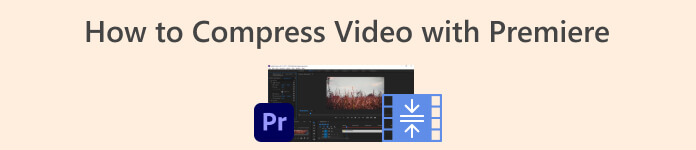
Parte 1. Comprimi video con Premiere
Adobe Premiere Pro è un software di editing basato sulla timeline e non lineare durante la modifica di file video. Ha molte funzionalità di editing video, ma poiché stiamo discutendo della compressione di un video, ci concentreremo su queste funzionalità e sulle funzioni correlate. Adobe Premiere Pro dispone di un codificatore multimediale integrato che ti consente di comprimere i tuoi video senza sacrificare la qualità. Puoi scegliere tra una varietà di preimpostazioni o personalizzare le tue impostazioni. La sua opzione di codifica Bitrate ti consente di specificare i dati utilizzati al secondo nel tuo video. A seconda delle tue necessità, puoi scegliere tra la codifica a bitrate variabile o costante. Infine, Adobe Premiere Pro dispone anche di una varietà di impostazioni di esportazione che ti consentono di personalizzare ulteriormente la compressione video. Puoi scegliere tra diversi formati di file, risoluzioni e altro ancora. Consulta la guida semplice di seguito per sapere come comprimere un video con questo editor.
Passo 1. Poiché parleremo della compressione dei file video in Premiere Pro, salteremo alcune parti di modifica in questi passaggi. Presumiamo che tu abbia già modificato il tuo video e utilizzato lo strumento per creare un file. Probabilmente ci concentreremo sul processo di esportazione per questa procedura dettagliata.
Passo 2. Vai alla finestra di esportazione facendo clic su File Menù. Nelle opzioni a discesa, seleziona Esportare funzione. Quindi, vai a Media opzione per accedere a Esportare Impostazioni.
Passaggio 3. Qui, diverse opzioni possono ridurre le dimensioni del file video su Premiere Pro. Puoi utilizzare formati codec efficienti per salvare il video in piccoli file con codec video migliori.
Passaggio 4. In alternativa, puoi utilizzare o impostare il bitrate del video in VBR, 2 Passaggio. Puoi anche modificare la risoluzione video e il bitrate target per ridurre le dimensioni del file. Infine, premi o fai clic su Esportare pulsante per salvare il file video.
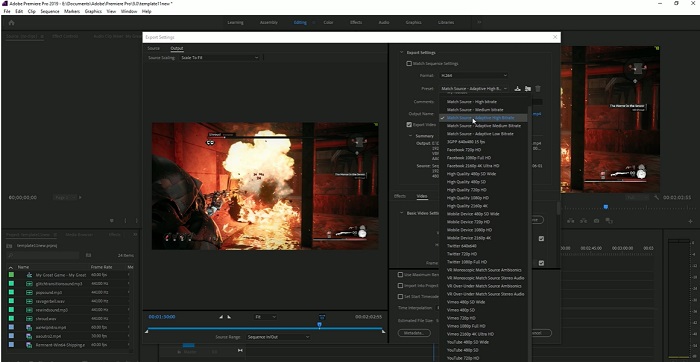
Parte 2. Bonus: come comprimere l'audio in Premiere
Un'altra caratteristica di Adobe Premiere Pro è la compressione dei file audio nel suo sistema. Viene fornito con numerosi mixer audio, funzioni di compressione e codec per ridurre le dimensioni del file audio. Puoi controllare i metodi elencati sotto questa breve descrizione per sapere come comprimere l'audio di Premiere Pro.
Passo 1. Per comprimere l'audio nell'editor video Premiere, seleziona la clip audio nel pannello della timeline situato nella parte inferiore dello strumento. Passare a Effetti scheda o pannello e cercare il file Radar del volume effetto. Trascina e rilascia l'effetto sulla clip audio.
Passo 2. Nel Controlli degli effetti pannello, regolare il Sonorità target al livello desiderato. Questa funzione imposterà il volume generale della clip. Un intervallo più piccolo risulterà in una maggiore compressione, mentre un intervallo più ampio risulterà in una compressione minore.
Passaggio 3. Per ottimizzare ulteriormente la compressione, utilizzare il file Soglia e Rapporto controlli. La soglia determina il punto in cui l'audio verrà compresso, mentre il rapporto determina la quantità di compressione applicata.
Passaggio 4. Dopo aver regolato le impostazioni a tuo piacimento, visualizza l'anteprima della clip audio per assicurarti che suoni bilanciata e naturale. Infine, esporta l'audio compresso andando sull'opzione File e selezionando il file Esportare pulsante. Quindi, vai al Media scheda, scegli le impostazioni di esportazione desiderate e fai clic su Esportare per salvare il file audio compresso.
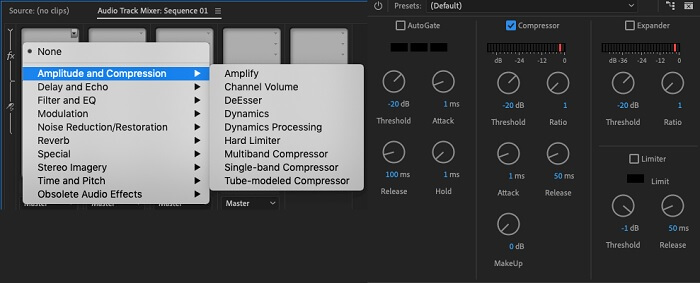
Parte 3. Migliori alternative a Premiere per la compressione di video e audio
1. Convertitore video definitivo
Quando Adobe Premiere Pro non riesce a comprimere il file video e audio con la dimensione file desiderata, utilizza Video Converter Ultimate. Questa applicazione contiene una notevole quantità di funzionalità che gli utenti possono utilizzare per ridurre le dimensioni dei file dei clip video. Grazie al suo algoritmo o tecnologia accelerata avanzata, questo strumento può comprimere i file video 30 volte di più rispetto a un normale compressore video. Inoltre, viene fornito con uno slider in cui gli utenti possono navigare per ridurre una certa percentuale sul file video.
Un altro metodo per ridurre i file audio e video in questa applicazione è modificare il formato di qualità, la risoluzione e il bitrate del file. La funzione bonus include anche un editor di metadati in cui gli utenti possono rinominare il file separatamente dal video originale. Si prega di controllare la guida per l'utente di seguito.
Passaggio 1: scarica Video Converter Ultimate
Il passaggio iniziale per comprimere video con Video Converter Ultimate è installare l'app sul tuo PC. Puoi colpire il Download gratuito icona presentata di seguito per avere il relativo file di installazione. Quindi eseguilo sul tuo PC per installare l'app. Avviarlo una volta installato.
Download gratuitoPer Windows 7 o versioni successiveDownload sicuro
Download gratuitoPer MacOS 10.7 o versioni successiveDownload sicuro
Passaggio 2: accedi al compressore video
Dopo aver effettuato l'accesso a Video Converter Ultimate sul tuo PC, vai su Cassetta degli attrezzi opzione. Cerca il Compressore video opzione e avviare la funzione. Importa i tuoi file facendo clic su + icona sulla sua interfaccia.
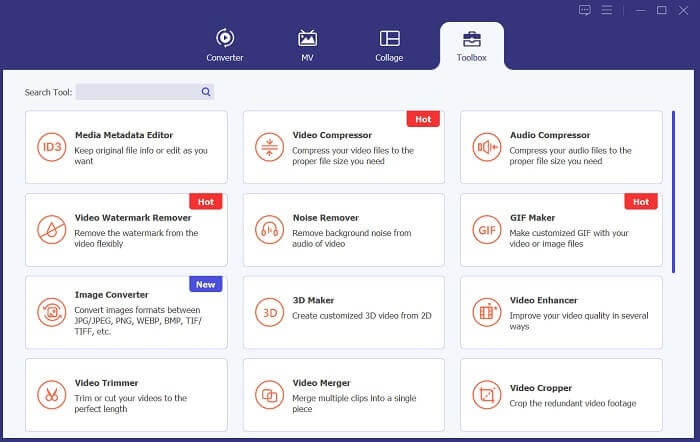
Passaggio 3: comprimi i file video
Infine, modifica e modifica alcuni parametri video per comprimere il tuo file video. Fai scorrere l'indicatore sul lato destro della dimensione del file o utilizza altri metodi come modificare la risoluzione, il formato e il bitrate. Colpire il Comprimere opzione per salvare e ridurre le dimensioni del file video sul tuo PC.
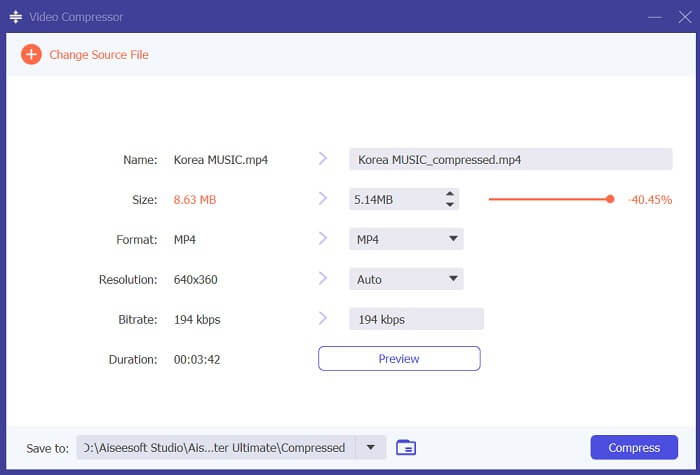
2. Compressore video FVC online
Ce l'abbiamo; a volte non sono necessari strumenti estesi per comprimere un file video. L'installazione di software diverso potrebbe non fare al caso tuo; ecco perché lo consigliamo Compressore video FVC online. Questa applicazione basata sul Web è dotata di un semplice processo di compressione dei file video. Consente agli utenti di comprimere e ridurre file video con qualità 4K, risoluzione HD e altro ancora. Inoltre, non compromette la qualità del file video. Che sia in 4K, puoi comunque ridurre il file. Inoltre, in termini di versatilità, questo strumento online ne è un maestro. Puoi comprimere file video con vari formati, inclusi MP4, FLV, MKV, MOV, AVI, WebM, 3GP, RMVB e molti altri. Vedi sotto la sua guida completa sulla compressione dei file video.
Passaggio 1: accedi allo strumento
L'accesso allo strumento dal tuo browser web è il metodo iniziale per comprimere i video online. Puoi utilizzare Chrome, Firefox, Microsoft Edge, Safari e altri browser per cercare lo strumento. Avvia lo strumento sul tuo browser e premi Aggiungi file da comprimere per installare il suo launcher. Questo metodo è riservato agli utenti alle prime armi; se disponi già del launcher dell'app online, procedi al passaggio successivo.
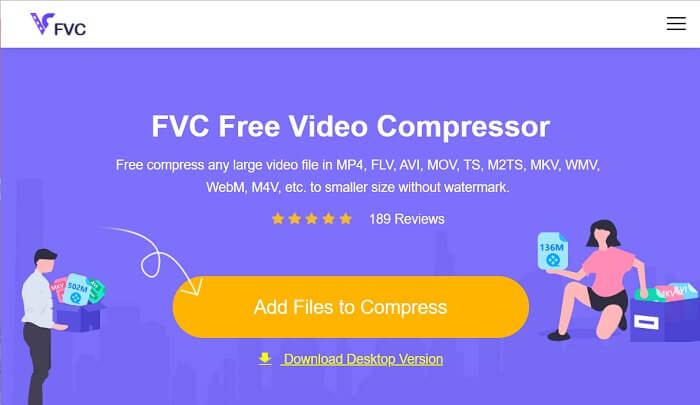
Passaggio 2: importa i file sull'app
Colpire il Aggiungi file da comprimere per accedere alla cartella del tuo dispositivo. Cerca il video che devi comprimere e premilo Aperto per importarlo o aggiungerlo allo strumento online. Attendi finché lo strumento basato sul Web non analizza i tuoi file.
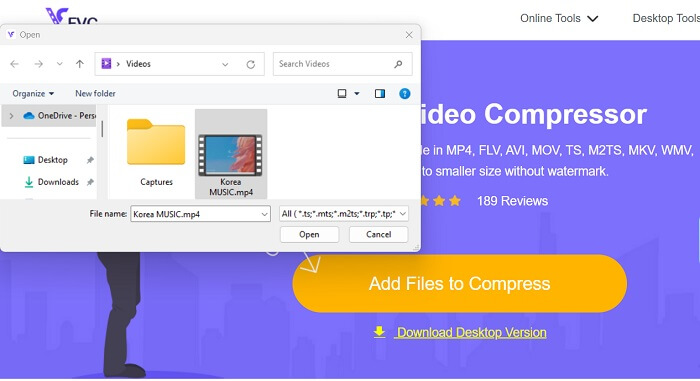
Passaggio 3: comprimi ed esporta file
Infine, devi modificare, ottimizzare e cambiare diversi parametri video per ridurre le dimensioni del file sul tuo dispositivo. Inoltre, puoi far scorrere l'indicatore percentuale per ridurre una certa percentuale delle dimensioni del video. Clicca il Comprimere pulsante per avviare il processo ed esportare i file compressi.
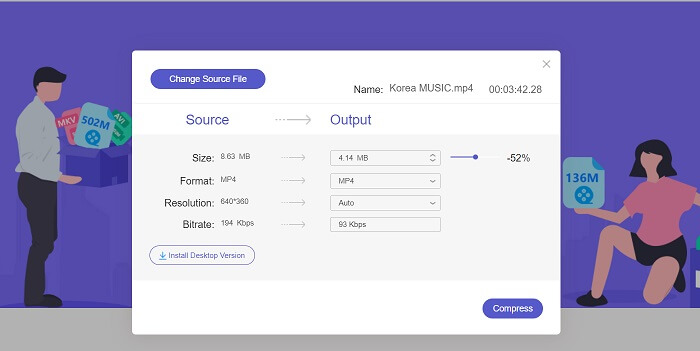
Ulteriori letture:
2 modi per comprimere video per YouTube
Approcci comprovati per creare video al rallentatore in Adobe Premiere
Parte 4. Domande frequenti su Adobe Premiere Pro
Come posso modificare le dimensioni di un video in Premiere Pro?
Per comprimere i video in Premiere, puoi utilizzare la funzione Impostazioni di esportazione. Seleziona il file video o il clip nella timeline, quindi vai a File > Esporta > File multimediali. Da lì, puoi regolare le impostazioni per comprimere il video mantenendo la qualità. Inoltre, per modificare le dimensioni di un video in Premiere Pro, puoi selezionare la clip nel pannello timeline e andare all'icona Controlli degli effetti pannello. Da lì, puoi regolare il parametro Scala per aumentare o diminuire la dimensione del file video.
Cos'è la compressione video?
La compressione video è il processo di riduzione o limitazione delle dimensioni del file di un video mantenendo il più possibile la qualità dell'output. Questo processo è adatto agli utenti che necessitano di condividere, scaricare, caricare e archiviare i propri file in modo rapido e conveniente.
Perché comprimere i video?
La compressione dei video può semplificare la condivisione, il caricamento e il risparmio di spazio di archiviazione sul dispositivo. Questa funzionalità di editing video è un'opzione indispensabile quando si scarica un software di editing video.
La compressione del video ne influenzerà la qualità?
Sì, la compressione di un video può influenzarne la qualità. Testare e visualizzare in anteprima le modifiche prima di finalizzarle è essenziale per garantire che il video abbia ancora un bell'aspetto dopo la compressione.
Conclusione
La compressione di un video è un processo che la maggior parte degli appassionati di video deve imparare. Non solo può farti risparmiare spazio di archiviazione conservando i tuoi file, ma può anche consentirti di condividere, caricare e scaricare facilmente il video. Esistono diverse opzioni per comprimere i file video. Una delle app più conosciute è Adobe Premiere Pro. Le soluzioni su cui abbiamo raccolto come comprimere l'audio in Premiere sono un ottimo aiuto per organizzare i tuoi file. Fateci sapere se avete bisogno di ulteriori informazioni su questo argomento; commento qui sotto.



 Video Converter Ultimate
Video Converter Ultimate Screen Recorder
Screen Recorder



